Netscape
Mail 的 支 援

[ 序言 ]
電子郵件是每個人在Internet上互相聯絡的基本工具,當網際電話未興起前
電子郵件的確扮演著非常重要的角色;而今電子郵件亦然重要,只因現在所
使用互相溝通的工具仍以電子郵件最為頻繁,所以我們就不得不對電子郵件
做進一步的了解與探討,以下我們仍一步步帶領您進入電子郵件的世界。
[ Netscape Mail面面觀 ]
1.啟動『電子郵件』:啟動電子郵件方法有二,如下
a.直接於Netscape之主畫面右下角『郵件』圖示雙擊之
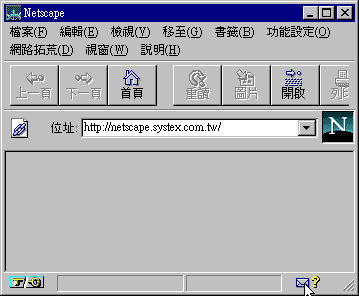 【 圖一 】
b.從Netscape瀏覽器之功能表上『視窗』→『電子郵件』啟動之,如圖二。
【 圖一 】
b.從Netscape瀏覽器之功能表上『視窗』→『電子郵件』啟動之,如圖二。
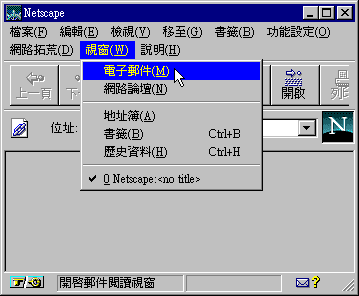 【 圖二 】
2.綜觀Mail畫面功能:
當您下載完郵件而要斷線後閱讀時,則會發現圖三之對話框;那只是告訴您
未連線的訊息,請點選「確定」按鈕以繼續即可
【 圖二 】
2.綜觀Mail畫面功能:
當您下載完郵件而要斷線後閱讀時,則會發現圖三之對話框;那只是告訴您
未連線的訊息,請點選「確定」按鈕以繼續即可
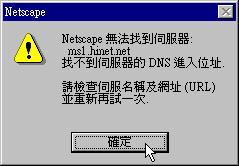 【 圖三 】
之後,便直接進入Mail的主畫面,如圖四
【 圖三 】
之後,便直接進入Mail的主畫面,如圖四
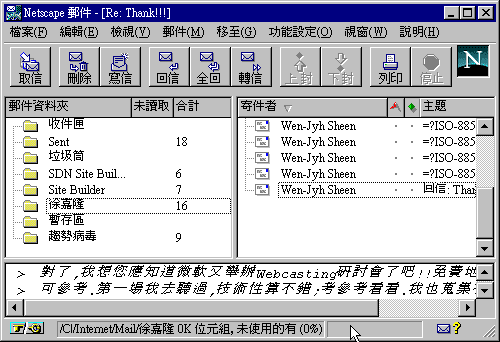 【 圖四 】
3.讀取新的電子郵件
a.啟動讀取郵件功能:如上述第一個啟動郵件步驟;此時您若是第一次啟動
則會要求您輸入密碼,如圖五
【 圖四 】
3.讀取新的電子郵件
a.啟動讀取郵件功能:如上述第一個啟動郵件步驟;此時您若是第一次啟動
則會要求您輸入密碼,如圖五
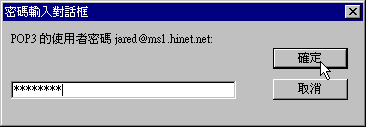 【 圖五 】
b.之後,電腦會自動檢查是否有郵件;而於狀態列之訊息如圖六
【 圖五 】
b.之後,電腦會自動檢查是否有郵件;而於狀態列之訊息如圖六
 【 圖六 】
c.如果沒有信件,則您會得取圖七的對話框
【 圖六 】
c.如果沒有信件,則您會得取圖七的對話框
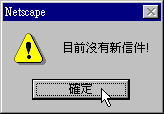 【 圖七 】
d.如果您想從Mail再次取信,該如何做呢?如圖八所示
【 圖七 】
d.如果您想從Mail再次取信,該如何做呢?如圖八所示
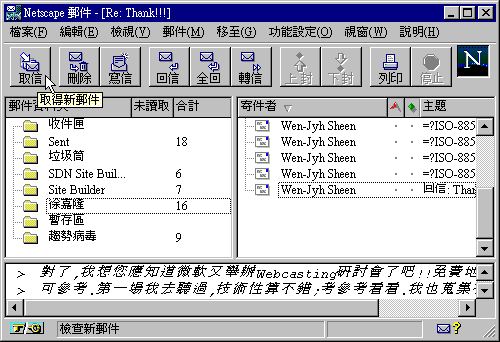 【 圖八 】
4.判斷是否有新的郵件
我們還可以從瀏覽器支右下角的三個圖示來判斷是否有新郵件:
a.斷線中:
【 圖八 】
4.判斷是否有新的郵件
我們還可以從瀏覽器支右下角的三個圖示來判斷是否有新郵件:
a.斷線中: b.無郵件:
b.無郵件: c.新郵件:
c.新郵件: 4.撰寫新的電子郵件
a.啟動撰寫郵件功能:使用工具列上「寫信」之按鈕
4.撰寫新的電子郵件
a.啟動撰寫郵件功能:使用工具列上「寫信」之按鈕
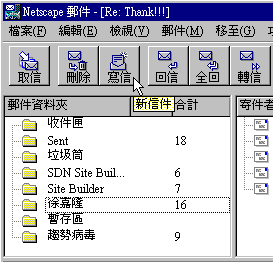 【 圖九 】
b.啟動後之畫面如圖十六,我將對其工具列按鈕做些簡述:
【 圖九 】
b.啟動後之畫面如圖十六,我將對其工具列按鈕做些簡述:
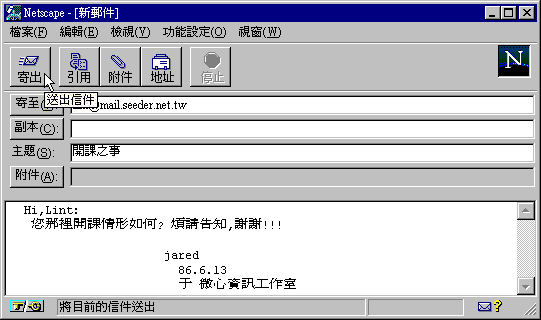 【 圖十 】
【 圖十 】
| |
 |
將已寫好的信件傳送出去 |
 |
寫信時,引用別人寫給您之信件內容 |
 |
寫信時,附加一個檔案的功能 |
 |
寫信時,直接使用地址簿方式加入E-Mail位址 |
|
當您寫好信件內容後,檢查看看「寄至」與「主題」有沒有寫;若有,便可
直接點選「寄出」按鈕將信件寄出。
5.通訊錄的設定
a.啟動通訊錄設定:使用功能表上「視窗」→「地址簿」之選項
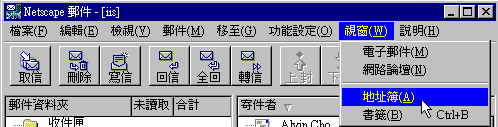 【 圖十一 】
b.啟動通訊錄後,如圖十二所示。您可增加「增加使用者」或「增加群組」
【 圖十一 】
b.啟動通訊錄後,如圖十二所示。您可增加「增加使用者」或「增加群組」
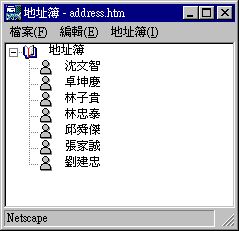 【 圖十二 】
c.增加一個使用者;
c-1.點選功能表之「地址簿」,再點選「增加新使用者」按鈕即可
【 圖十二 】
c.增加一個使用者;
c-1.點選功能表之「地址簿」,再點選「增加新使用者」按鈕即可
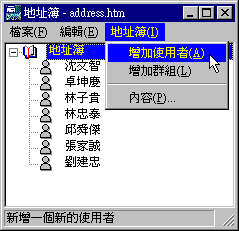 【 圖十三 】
c-2.填寫好「簡稱」、「姓名」、「電子郵件地址」即可。這兒要提醒您
的一點是簡稱部分需輸入英文而且一律需小寫才行
【 圖十三 】
c-2.填寫好「簡稱」、「姓名」、「電子郵件地址」即可。這兒要提醒您
的一點是簡稱部分需輸入英文而且一律需小寫才行
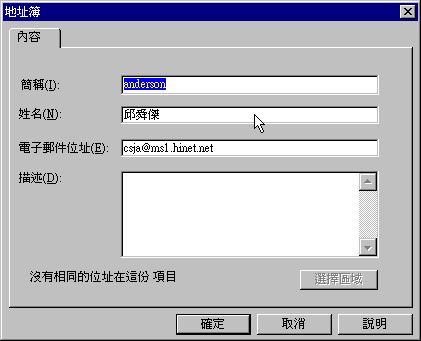 【圖十四 】
d.自動加入使用者至地址簿
d-1.點選您要加入地址簿的使用者後,接著點選「郵件」→「加至地址簿」
【圖十四 】
d.自動加入使用者至地址簿
d-1.點選您要加入地址簿的使用者後,接著點選「郵件」→「加至地址簿」
 【圖十五 】
d-2.可直接點選確定按鈕後,便加入您的地址簿
【圖十五 】
d-2.可直接點選確定按鈕後,便加入您的地址簿
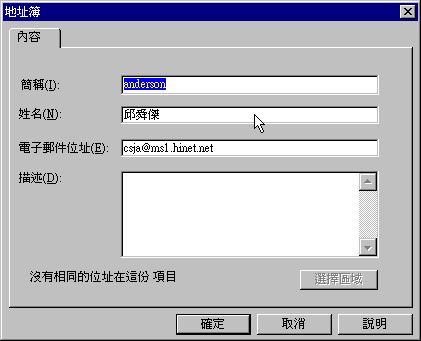 【圖十六 】
e.增加新的群組
e-1.點選功能表之「地址簿」,再點選「增加群組」按鈕即可
【圖十六 】
e.增加新的群組
e-1.點選功能表之「地址簿」,再點選「增加群組」按鈕即可
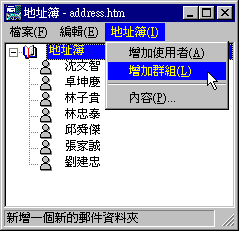 【 圖十七 】
e-2.輸入您要的簡稱與姓名即可
【 圖十七 】
e-2.輸入您要的簡稱與姓名即可
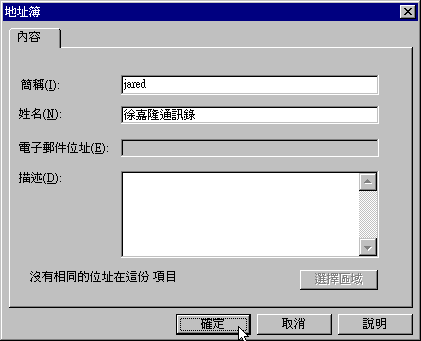 【 圖十八 】
e-3.此時您的地址簿上便多了一個群組了
【 圖十八 】
e-3.此時您的地址簿上便多了一個群組了
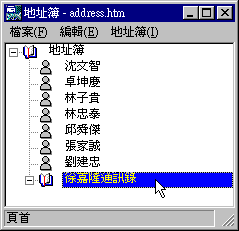 【 圖十九 】
f.修改內容:
f-1.點選功能表之「地址簿」,再點選「內容」按鈕即可修改
【 圖十九 】
f.修改內容:
f-1.點選功能表之「地址簿」,再點選「內容」按鈕即可修改
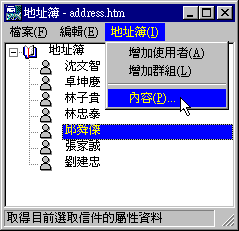 【 圖二十 】
f-2.輸入您要修改資料即可
【 圖二十 】
f-2.輸入您要修改資料即可
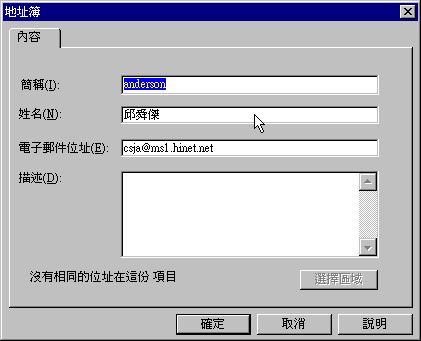 【 圖二十一 】
[ 後序 ]
電子郵件之解說到此告一個段落,剩下非常細部的功能就有待各位去嘗試
電子郵件是一個非常重要的工具;善用它不但可以讓您節省許多時間,還
可以讓您結交到許多網路上的同好與朋友。藉著電子郵件讓我們一起遨遊
於Internet上,神交於網路中吧!!!
【 圖二十一 】
[ 後序 ]
電子郵件之解說到此告一個段落,剩下非常細部的功能就有待各位去嘗試
電子郵件是一個非常重要的工具;善用它不但可以讓您節省許多時間,還
可以讓您結交到許多網路上的同好與朋友。藉著電子郵件讓我們一起遨遊
於Internet上,神交於網路中吧!!!



![]()
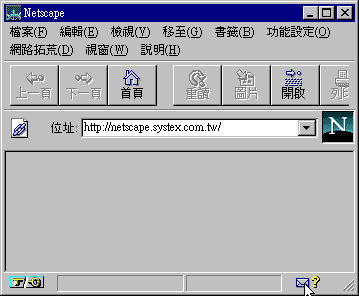 【 圖一 】
b.從Netscape瀏覽器之功能表上『視窗』→『電子郵件』啟動之,如圖二。
【 圖一 】
b.從Netscape瀏覽器之功能表上『視窗』→『電子郵件』啟動之,如圖二。
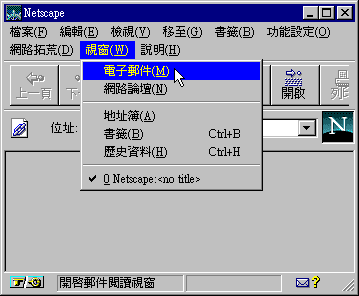 【 圖二 】
2.綜觀Mail畫面功能:
當您下載完郵件而要斷線後閱讀時,則會發現圖三之對話框;那只是告訴您
未連線的訊息,請點選「確定」按鈕以繼續即可
【 圖二 】
2.綜觀Mail畫面功能:
當您下載完郵件而要斷線後閱讀時,則會發現圖三之對話框;那只是告訴您
未連線的訊息,請點選「確定」按鈕以繼續即可
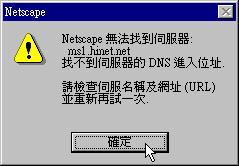 【 圖三 】
之後,便直接進入Mail的主畫面,如圖四
【 圖三 】
之後,便直接進入Mail的主畫面,如圖四
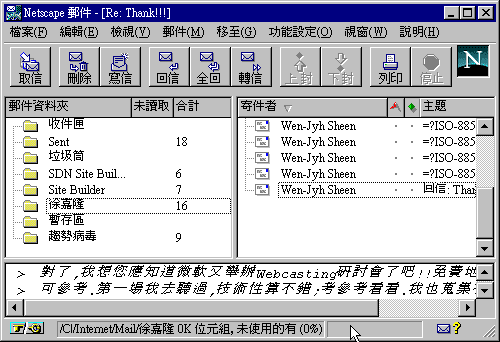 【 圖四 】
3.讀取新的電子郵件
a.啟動讀取郵件功能:如上述第一個啟動郵件步驟;此時您若是第一次啟動
則會要求您輸入密碼,如圖五
【 圖四 】
3.讀取新的電子郵件
a.啟動讀取郵件功能:如上述第一個啟動郵件步驟;此時您若是第一次啟動
則會要求您輸入密碼,如圖五
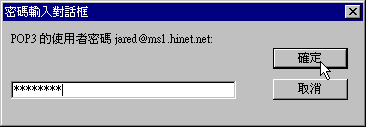 【 圖五 】
b.之後,電腦會自動檢查是否有郵件;而於狀態列之訊息如圖六
【 圖五 】
b.之後,電腦會自動檢查是否有郵件;而於狀態列之訊息如圖六
 【 圖六 】
c.如果沒有信件,則您會得取圖七的對話框
【 圖六 】
c.如果沒有信件,則您會得取圖七的對話框
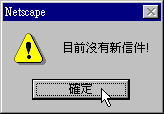 【 圖七 】
d.如果您想從Mail再次取信,該如何做呢?如圖八所示
【 圖七 】
d.如果您想從Mail再次取信,該如何做呢?如圖八所示
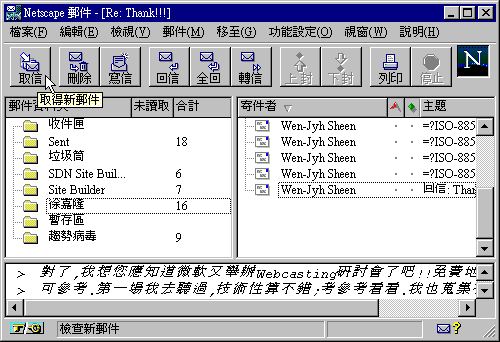 【 圖八 】
4.判斷是否有新的郵件
我們還可以從瀏覽器支右下角的三個圖示來判斷是否有新郵件:
a.斷線中:
【 圖八 】
4.判斷是否有新的郵件
我們還可以從瀏覽器支右下角的三個圖示來判斷是否有新郵件:
a.斷線中: b.無郵件:
b.無郵件: c.新郵件:
c.新郵件: 4.撰寫新的電子郵件
a.啟動撰寫郵件功能:使用工具列上「寫信」之按鈕
4.撰寫新的電子郵件
a.啟動撰寫郵件功能:使用工具列上「寫信」之按鈕
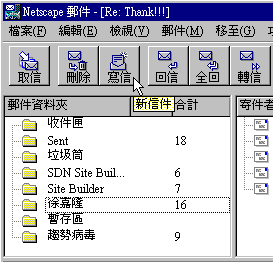 【 圖九 】
b.啟動後之畫面如圖十六,我將對其工具列按鈕做些簡述:
【 圖九 】
b.啟動後之畫面如圖十六,我將對其工具列按鈕做些簡述:
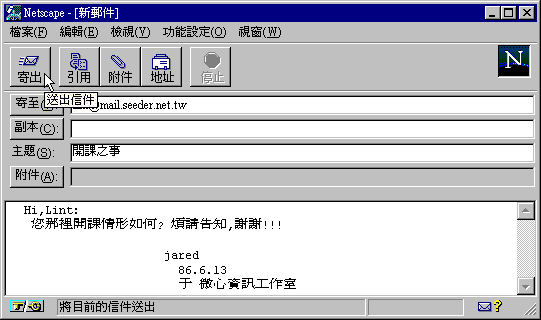 【 圖十 】
【 圖十 】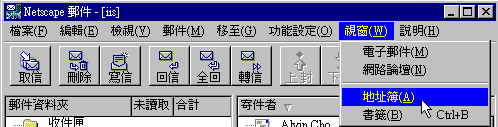 【 圖十一 】
b.啟動通訊錄後,如圖十二所示。您可增加「增加使用者」或「增加群組」
【 圖十一 】
b.啟動通訊錄後,如圖十二所示。您可增加「增加使用者」或「增加群組」
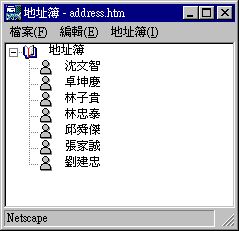 【 圖十二 】
c.增加一個使用者;
c-1.點選功能表之「地址簿」,再點選「增加新使用者」按鈕即可
【 圖十二 】
c.增加一個使用者;
c-1.點選功能表之「地址簿」,再點選「增加新使用者」按鈕即可
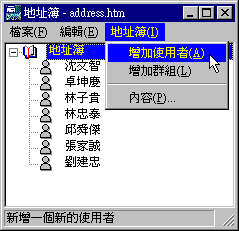 【 圖十三 】
c-2.填寫好「簡稱」、「姓名」、「電子郵件地址」即可。這兒要提醒您
的一點是簡稱部分需輸入英文而且一律需小寫才行
【 圖十三 】
c-2.填寫好「簡稱」、「姓名」、「電子郵件地址」即可。這兒要提醒您
的一點是簡稱部分需輸入英文而且一律需小寫才行
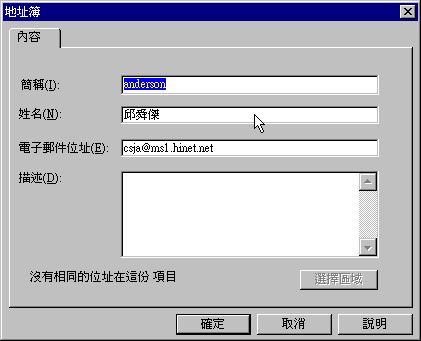 【圖十四 】
d.自動加入使用者至地址簿
d-1.點選您要加入地址簿的使用者後,接著點選「郵件」→「加至地址簿」
【圖十四 】
d.自動加入使用者至地址簿
d-1.點選您要加入地址簿的使用者後,接著點選「郵件」→「加至地址簿」
 【圖十五 】
d-2.可直接點選確定按鈕後,便加入您的地址簿
【圖十五 】
d-2.可直接點選確定按鈕後,便加入您的地址簿
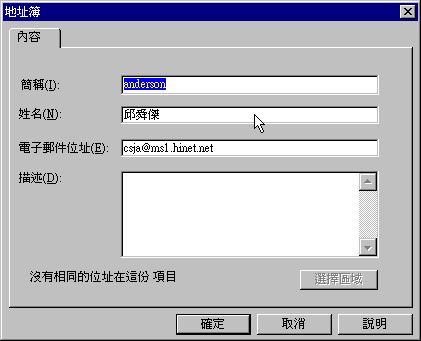 【圖十六 】
e.增加新的群組
e-1.點選功能表之「地址簿」,再點選「增加群組」按鈕即可
【圖十六 】
e.增加新的群組
e-1.點選功能表之「地址簿」,再點選「增加群組」按鈕即可
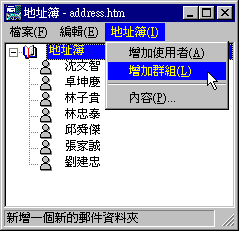 【 圖十七 】
e-2.輸入您要的簡稱與姓名即可
【 圖十七 】
e-2.輸入您要的簡稱與姓名即可
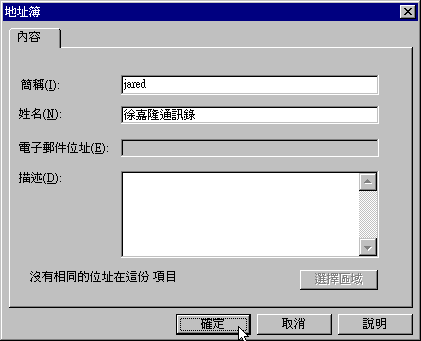 【 圖十八 】
e-3.此時您的地址簿上便多了一個群組了
【 圖十八 】
e-3.此時您的地址簿上便多了一個群組了
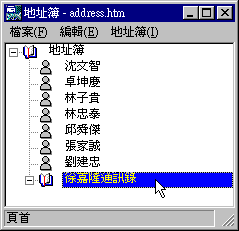 【 圖十九 】
f.修改內容:
f-1.點選功能表之「地址簿」,再點選「內容」按鈕即可修改
【 圖十九 】
f.修改內容:
f-1.點選功能表之「地址簿」,再點選「內容」按鈕即可修改
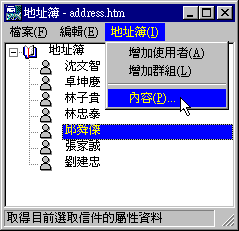 【 圖二十 】
f-2.輸入您要修改資料即可
【 圖二十 】
f-2.輸入您要修改資料即可
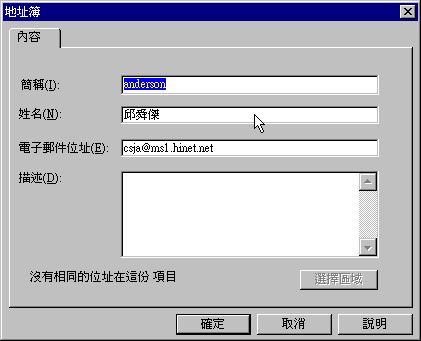 【 圖二十一 】
[ 後序 ]
電子郵件之解說到此告一個段落,剩下非常細部的功能就有待各位去嘗試
電子郵件是一個非常重要的工具;善用它不但可以讓您節省許多時間,還
可以讓您結交到許多網路上的同好與朋友。藉著電子郵件讓我們一起遨遊
於Internet上,神交於網路中吧!!!
【 圖二十一 】
[ 後序 ]
電子郵件之解說到此告一個段落,剩下非常細部的功能就有待各位去嘗試
電子郵件是一個非常重要的工具;善用它不但可以讓您節省許多時間,還
可以讓您結交到許多網路上的同好與朋友。藉著電子郵件讓我們一起遨遊
於Internet上,神交於網路中吧!!!


